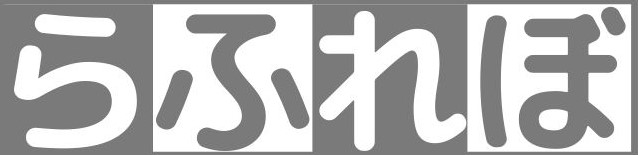「ワードプレスの投稿画面が難しすぎる!」
最近ワードプレスを始めた方は、投稿画面の難しさに唖然としてしまいますよね。
これは最近のワードプレスに標準搭載となったブロックエディタが原因。
これをアメブロ感覚で使える以前のエディタに戻す方法(プラグイン使用)をご紹介します。
Classic Editorの導入・設定方法【簡単!】
「Classic Editor」プラグインを使えば以前のエディタに簡単に戻せます。
▼管理画面左の「プラグイン」→「新規追加」をクリック。
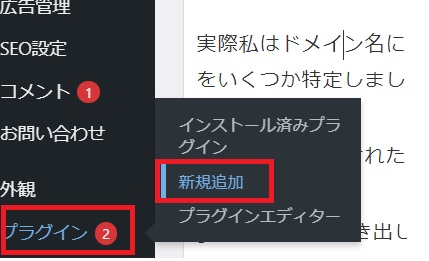
▼右上の検索窓に「Classic Editor」と入れると該当プラグインが出てきますので「今すぐインストール」をクリック。
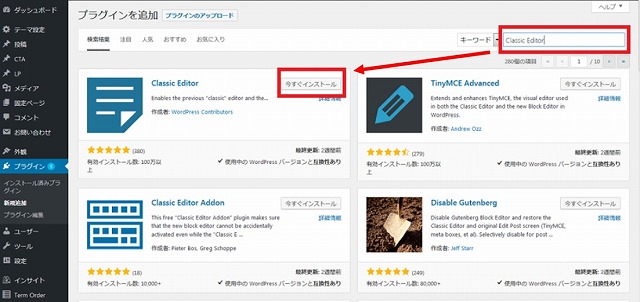
▼「有効化」をクリックで完了!
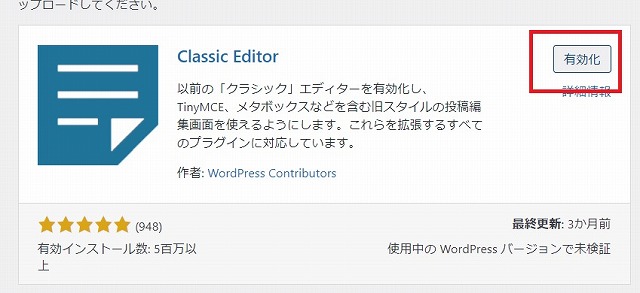
これだけで▼ブロックエディタから
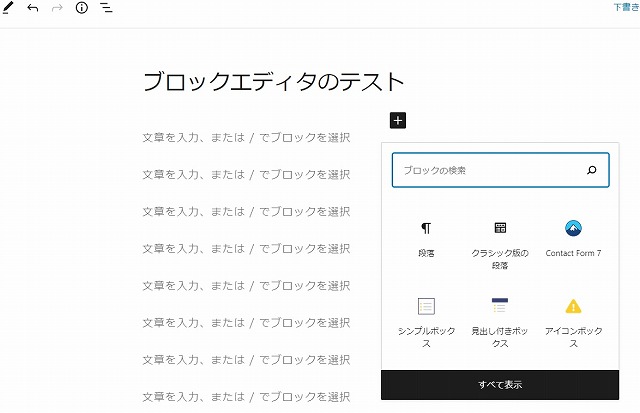
▼以前のクラシックエディタに変更完了です!(以下の写真は「TinyMCE Advanced」というプラグインで文字装飾アイコンを入れていますので全く同じにはならないと思います。)
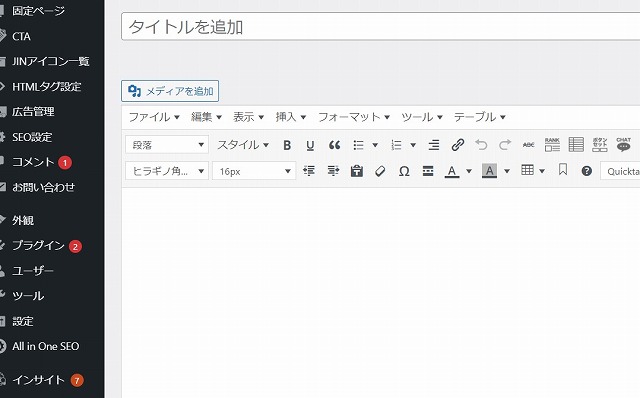
記事ごとのエディタ切り替えも可能
▼「有効化」するとプラグイン一覧ページに切り替わります。設定変更も可能です。
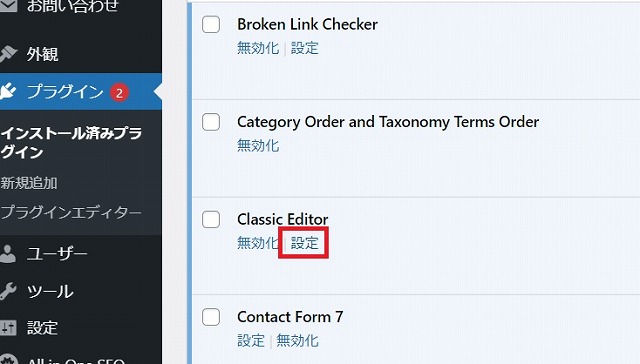
▼「ユーザーにエディターの切り替えを許可」を「はい」にすると
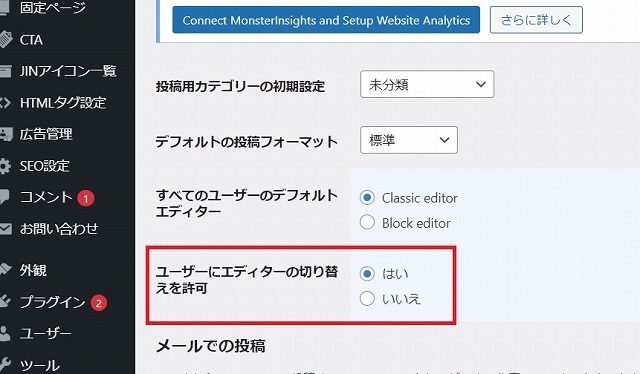
▼投稿画面右側に「エディタの切り替え」が表示されたり
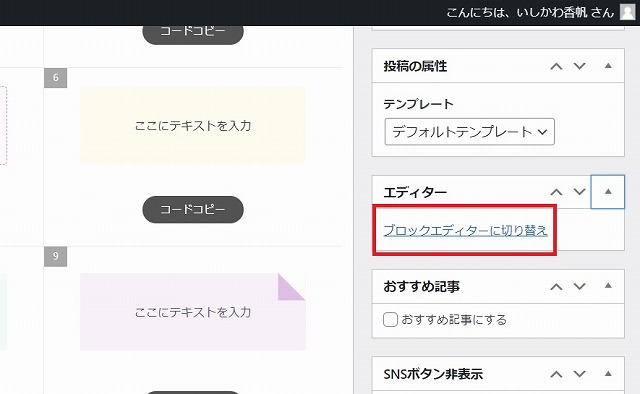
▼投稿一覧画面でどちらのエディターで編集するか選べるようになりました。
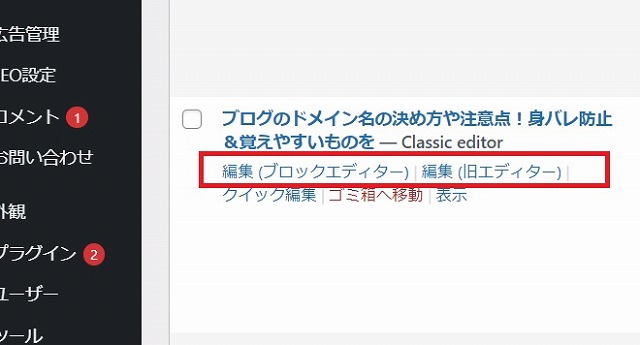
一度書いた投稿は別のエディタから更新すると、表記が崩れることがあります。
途中でエディターを変更することのないようにご注意下さいね。
時代はブロックエディターへ!Classic Editorは間に合わせで使おう
Classic Editorのプラグインはいずれ使えなくなる可能性があります。
以下はワードプレス公式サイトでの発表。
Classic Editor は公式な WordPress プラグインであり、少なくとも2022年まで、または必要なくなるまでの間、完全にサポート・保守されます
当初サポートは2021年までという話でしたが2022年まで延長されたようですね。
ただし時代はブロックエディターへと移行しています。
いずれはブロックエディターが主流になることは間違いないので、早い段階でブロックエディターに慣れることをおすすめします。
ブロックエディター派の人からは「もうクラシックエディターには戻れない」なんて声もよく聞ききますしね!
時間がとれ次第、ブロックエディターの練習をする予定です。
おそらく半日ぐらい、しっかり練習に時間をとれば使えるようになるはず!
ブロガーは時代についていくのも仕事のうちです。
新しいことにもどんどん挑戦していきたいですね!